โครงสร้างด้านสิ่งแวดล้อมสวิฟท์
สวิฟท์เป็นแหล่งการเขียนโปรแกรมภาษาเปิดภาษาที่ใช้ในการพัฒนา OS X และ iOS ของการใช้งาน
ก่อนที่จะมีการพัฒนาอย่างเป็นทางการของการใช้งานเราต้องสร้างสภาพแวดล้อมการพัฒนาสวิฟท์ที่ดีในการใช้ภาษาและการพัฒนาที่เป็นมิตรเครื่องมือสำหรับการพัฒนาโปรแกรมอย่างรวดเร็ว เพราะสภาพแวดล้อมการพัฒนาสวิฟท์ต้องการที่จะทำงานในระบบ OS X เพื่อสร้างสภาพแวดล้อมจะแตกต่างจากสภาพแวดล้อมของ Windows ต่อไปนี้ขึ้นอยู่กับการศึกษาเกี่ยวกับขั้นตอนของการตั้งค่าสภาพแวดล้อมการพัฒนารวดเร็ว
ประสบความสำเร็จในการสร้างสถานที่สภาพแวดล้อมการพัฒนาอย่างรวดเร็ว:
- คุณต้องมีเครื่องคอมพิวเตอร์ Apple เพราะสภาพแวดล้อมการพัฒนาแบบบูรณา XCode สามารถทำงานได้เฉพาะบนระบบ OS X
- ระบบคอมพิวเตอร์จะต้องอยู่ใน OS 10.9.3 และสูงกว่า
- คอมพิวเตอร์ของคุณต้องติดตั้งสภาพแวดล้อมการพัฒนาแบบบูรณาการ Xcode
สวิฟท์ Xcode ดาวน์โหลดเครื่องมือในการพัฒนา
? เครื่องมือสำหรับการพัฒนาสวิฟท์ที่อยู่เว็บไซต์อย่างเป็นทางการ: https://developer.apple.com/xcode/download/
เครื่องมือในการพัฒนาซอฟแวร์สวิฟท์ Baidu Download Center (ในประเทศเร็วกว่า): http://rj.baidu.com/soft/detail/40233.html
รหัสแหล่งที่สวิฟท์: https://swift.org/download/#latest-development-snapshots
หลังจากการดาวน์โหลดเสร็จสิ้นให้ดับเบิ้ลคลิกที่ไฟล์ dmg ดาวน์โหลดติดตั้งติดตั้งเสร็จสมบูรณ์เราจะ Xcode ไอคอนโฟลเดอร์โปรแกรมของคุณเตะย้าย
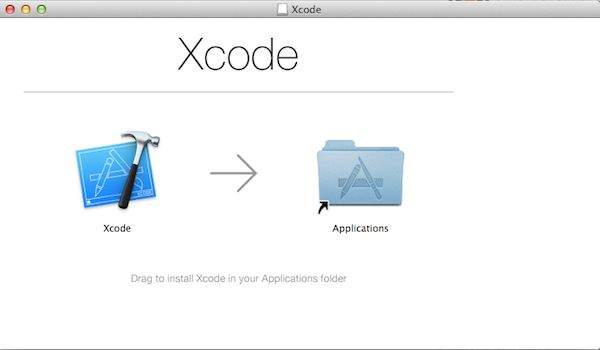
นอกจากนี้คุณยังสามารถค้นหา Xcode ติดตั้งใน App Store ตามที่แสดงในรูปต่อไปนี้:
โปรแกรมสวิฟท์ครั้งแรก
Xcode หลังจากติดตั้งเสร็จสมบูรณ์เราสามารถเริ่มต้นการเขียนโค้ดสวิฟท์
ต่อไปเราจะเปิดโฟลเดอร์ใน Xcode ไฟล์โปรแกรมที่เปิดที่ด้านบนของหน้าจอให้เลือก File => ใหม่ => สนามเด็กเล่น
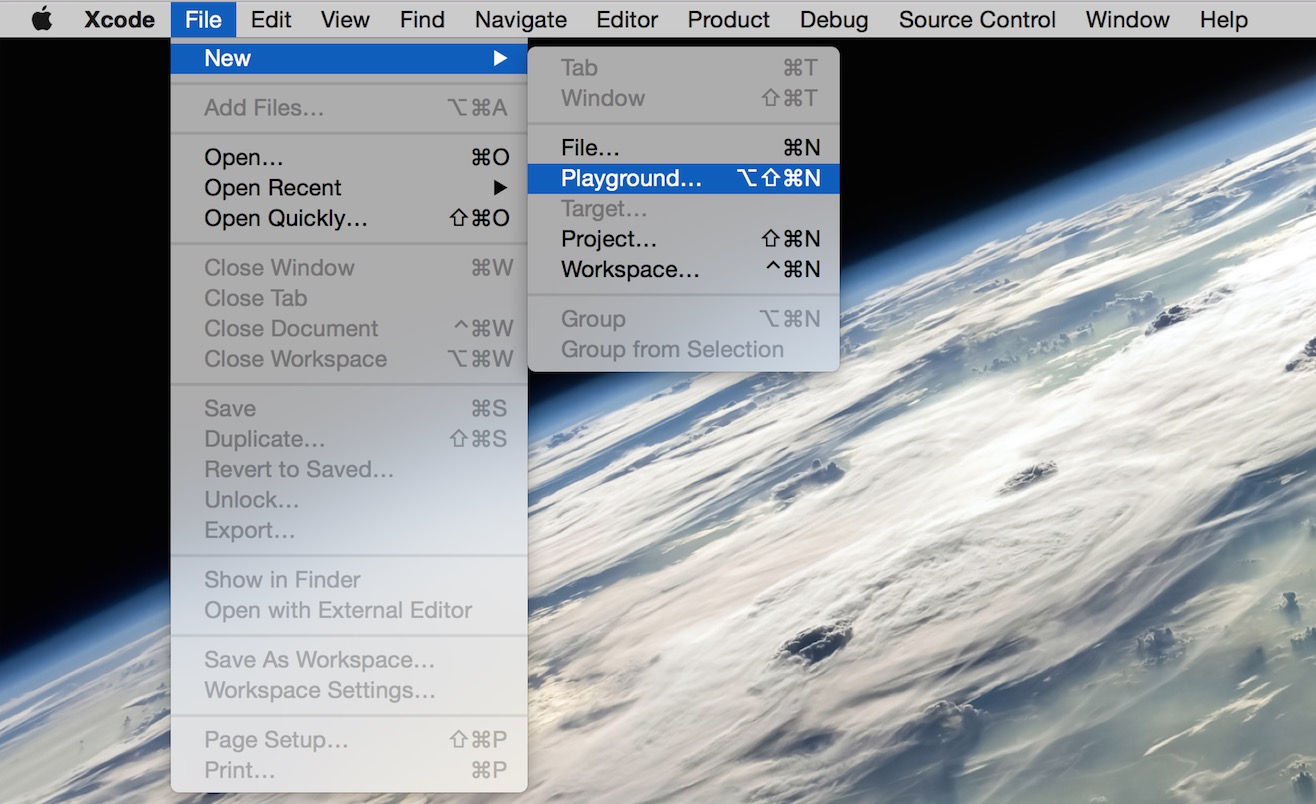
แล้วตั้งชื่อสำหรับสนามเด็กเล่นและเลือกแพลตฟอร์ม iOS
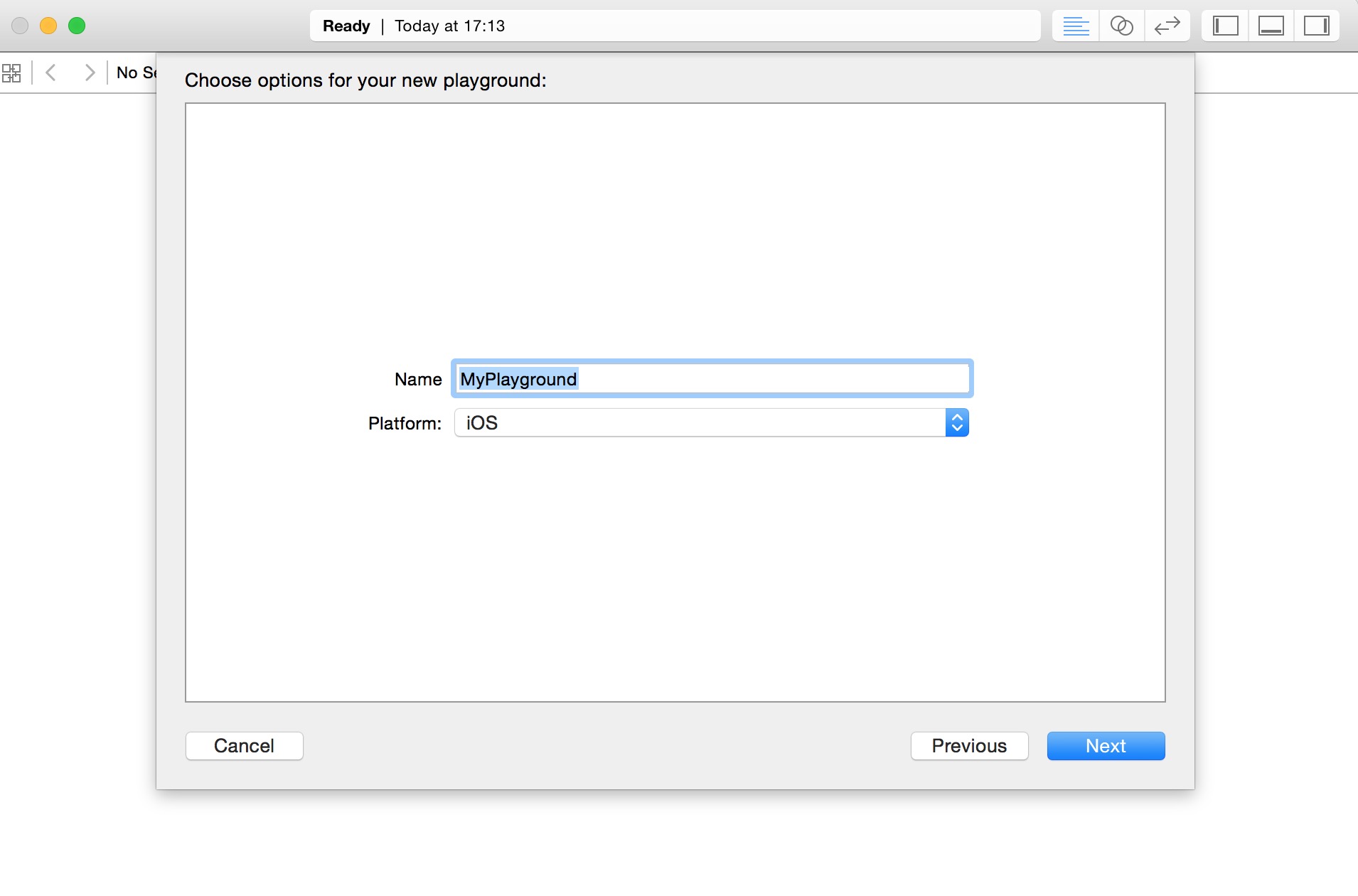
สนามเด็กเล่นสวิฟท์เป็นเหมือนเอกสารโต้ตอบซึ่งจะใช้ในการฝึกซ้อมมือได้เรียนรู้อย่างรวดเร็วและเขียนบรรทัดของรหัสเป็นผล (บนขวา) คุณจะสามารถดูผลแบบ real-time ของรหัสก็คือการเรียนรู้ภาษาอาวุธอย่างรวดเร็ว! 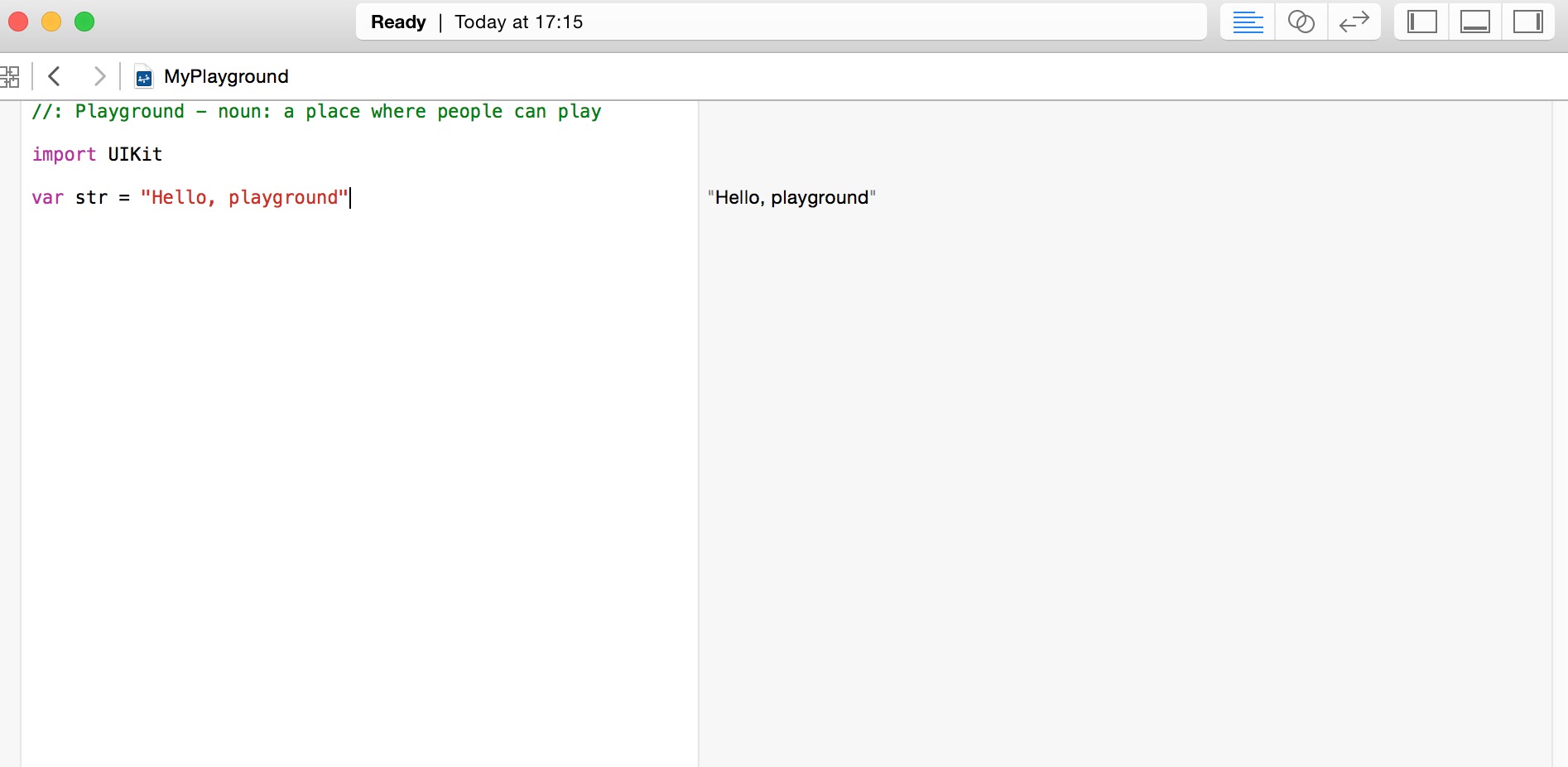
ต่อไปนี้เป็นหน้าต่างรหัสเริ่มต้น Swift สนามเด็กเล่น:
import UIKit var str = "Hello, playground"
หากคุณต้องการที่จะสร้าง OS Xเราจำเป็นต้องนำเข้าแพคเกจนำเข้ารหัสโกโก้โกโก้ดังต่อไปนี้:
import Cocoa var str = "Hello, playground"
หลังจากที่โปรแกรมดังกล่าวข้างต้นจะเต็มไปก็จะแสดงผลของโปรแกรมในสนามเด็กเล่นหน้าต่างด้านขวาไปนี้:
Hello, playground
ณ จุดนี้คุณเสร็จสิ้นโปรแกรมแรกของการศึกษาขอแสดงความยินดีสวิฟท์เริ่มต้น
การสร้างโครงการแรกของคุณ
1 เปิดเครื่องมือ Xcode ให้เลือก File => ใหม่ => โครงการ
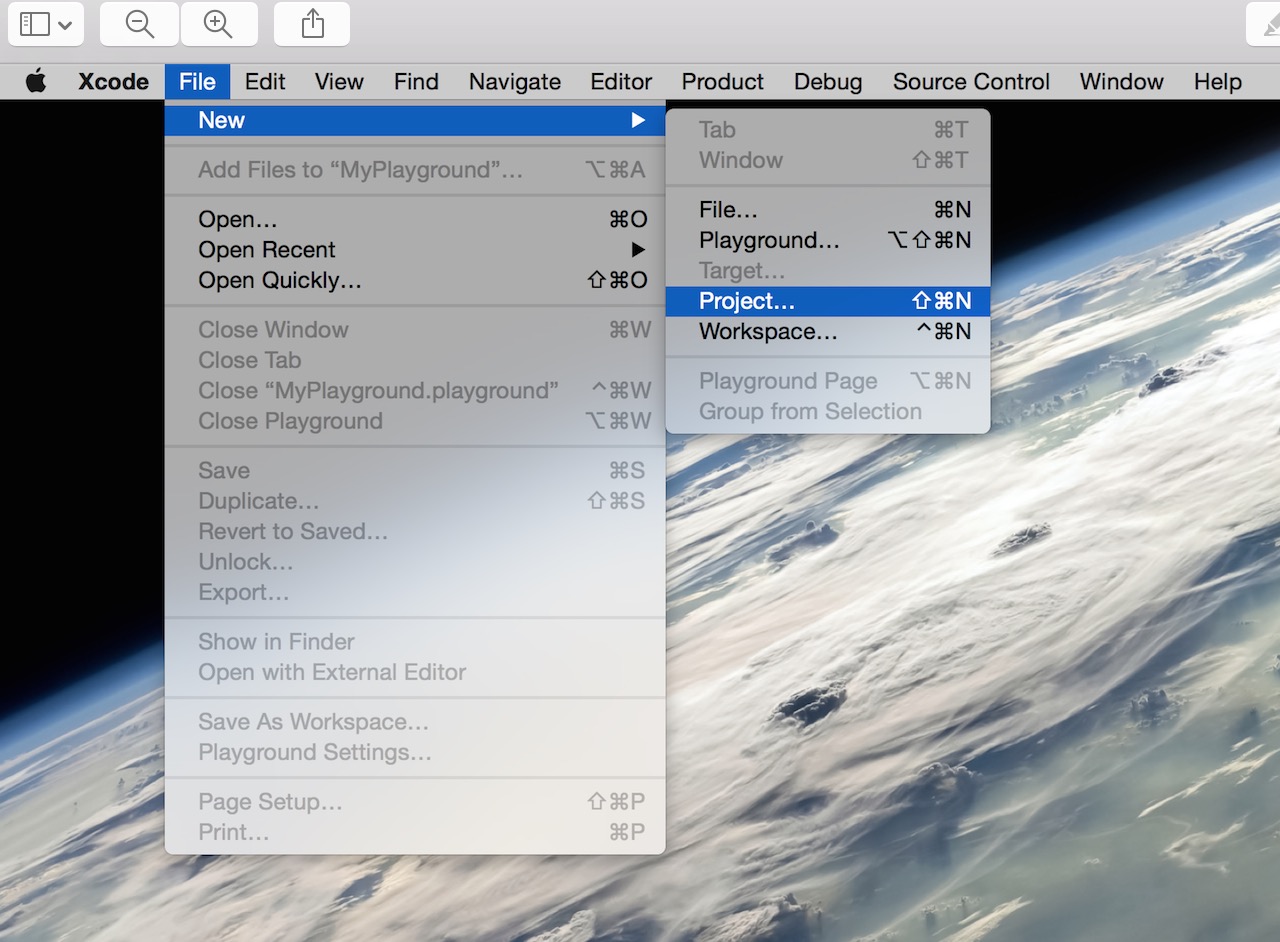
2 เราได้เลือก "มุมมองเดียว Application" และคลิก "ถัดไป" เพื่อสร้างแอปพลิเคชันตัวอย่างง่ายๆ
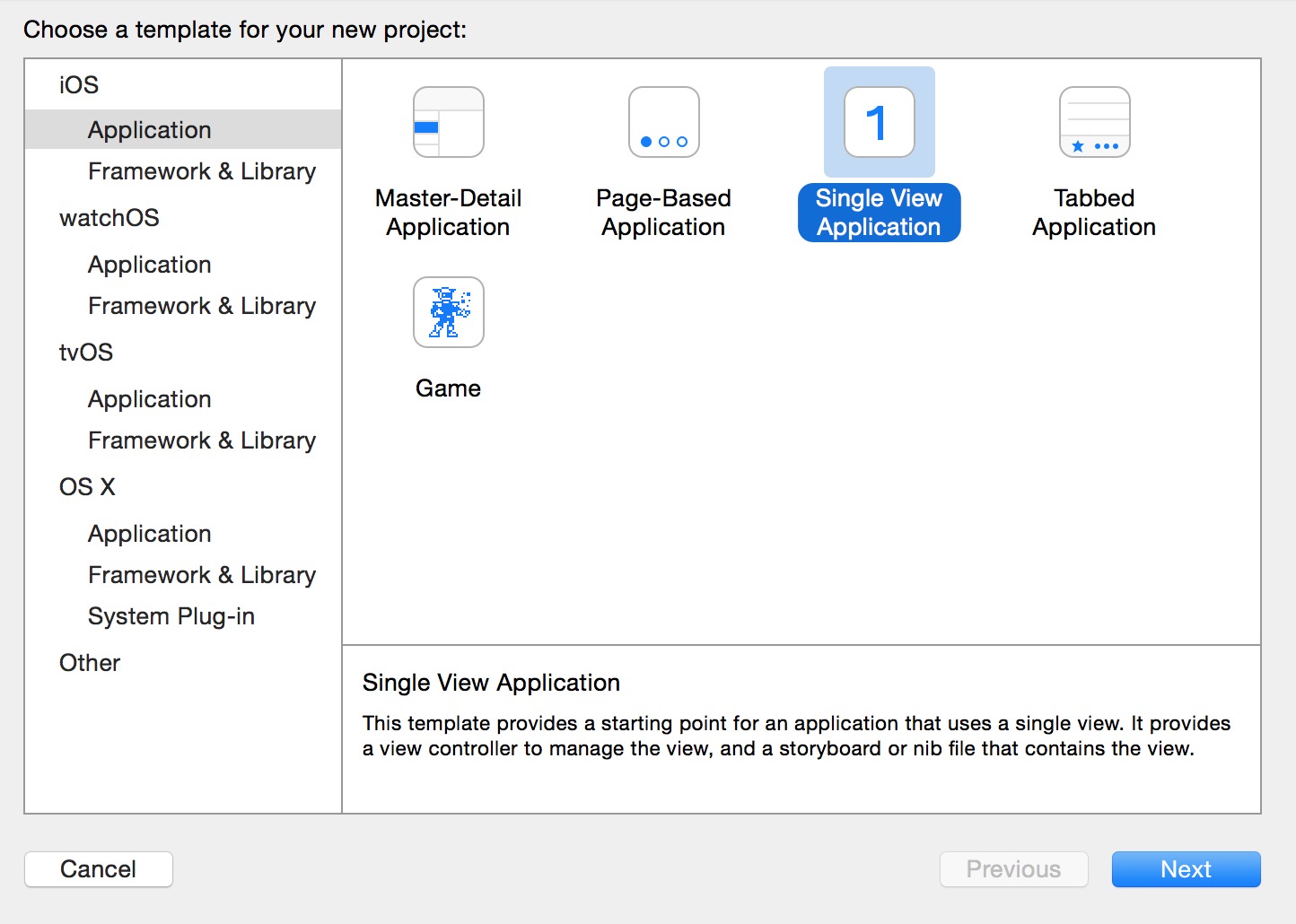
3 แล้วเราใส่ชื่อโครงการ (ผลิตภัณฑ์) ชื่อ (ชื่อองค์กร) บริษัท คำนำหน้าโลโก้ (องค์การระบุ) นอกจากนี้ยังเลือกการพัฒนาภาษา (Language) เลือกอุปกรณ์ (อุปกรณ์)
ภาษาที่มีสองตัวเลือก: Objective-C และรวดเร็วเพราะเรามีการเรียนรู้หลักสูตร Swift Swift, เลือกรายการ คลิกที่ปุ่ม "Next" ขั้นตอนต่อไป
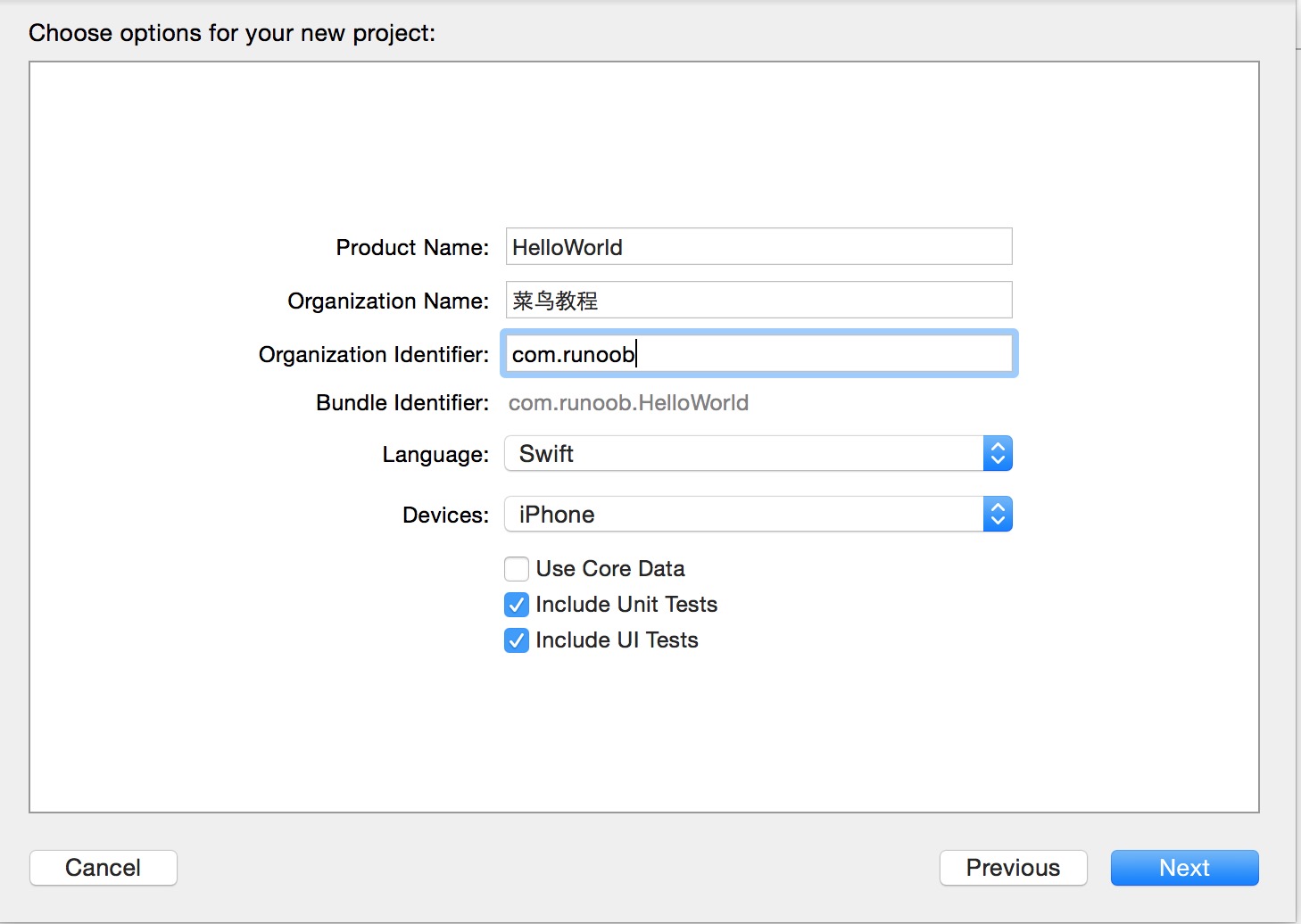
4 เลือกไดเรกทอรีการจัดเก็บถ้าคุณต้องการที่จะใช้การจัดการซอร์สโค้ด Git, ตะขอบนควบคุมแหล่งสร้างพื้นที่เก็บข้อมูล Git บน Mac ของฉัน. คลิกเพื่อสร้างสร้างโครงการ
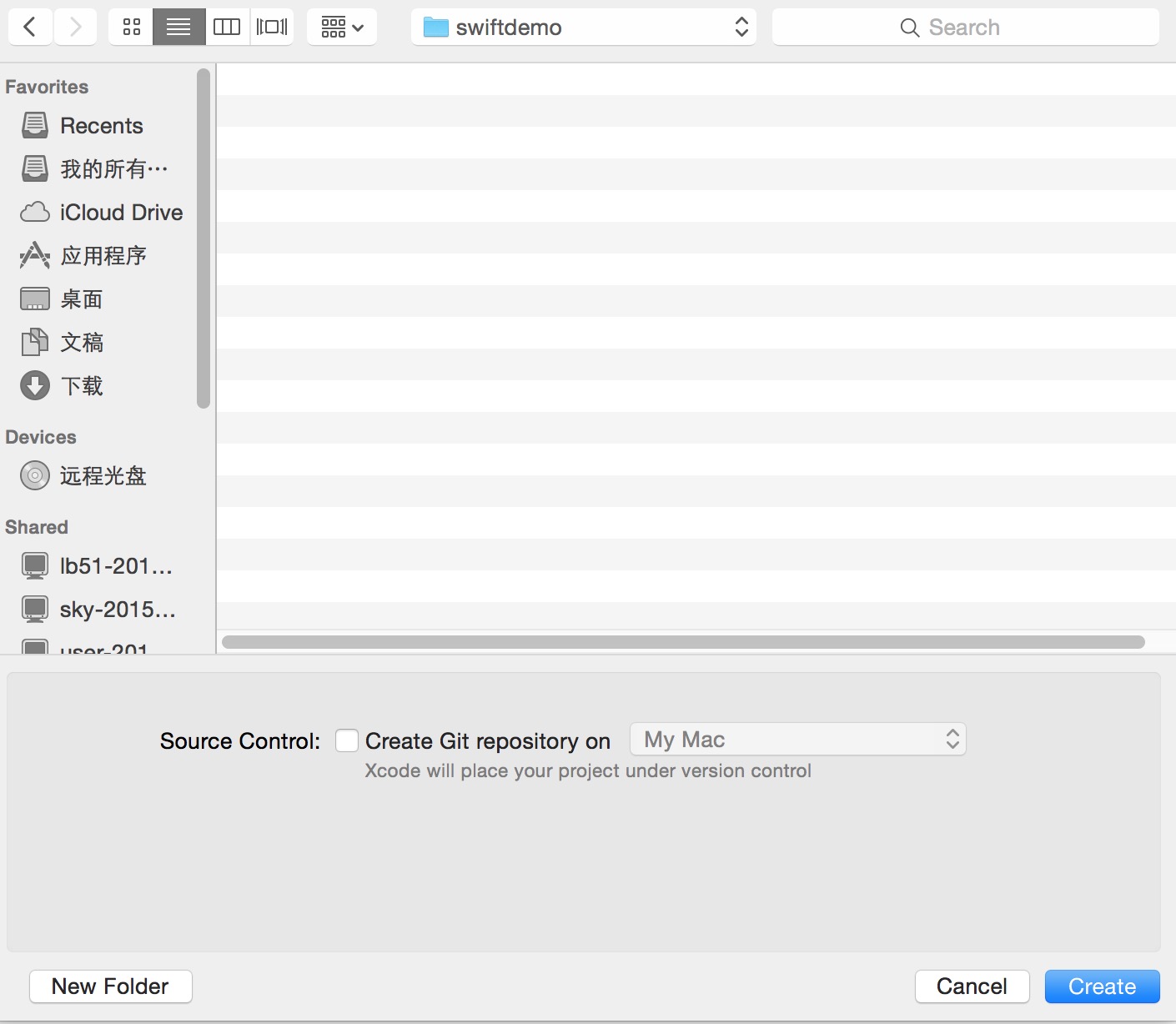
5 หลังจากที่มีสร้างโครงการเริ่มต้นสร้างไฟล์สามารถดูตัวอย่างได้อย่างรวดเร็วจะ OC H และ m ไฟล์รวมเป็นหนึ่งไฟล์ (เช่นไฟล์นามสกุล Swift). Main.storyboard เทียบเท่าไฟล์ Xib มีมากกว่า Xib มัลติฟังก์ชั่
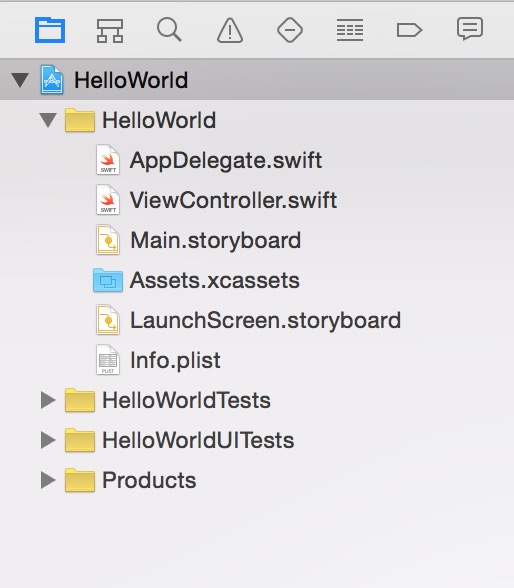
6 เปิด main.storyboard เริ่มต้นดูอินเตอร์เฟซโปรแกรมที่ง่ายว่างเปล่าขนาดของขนาดหน้าจอแบน หากนักพัฒนาจะต้องพัฒนา app โทรศัพท์ iPhone ที่รองรับคุณสามารถใช้ Auto เค้าโครงตรวจสอบ (เริ่มต้นคือในเบ็ด)
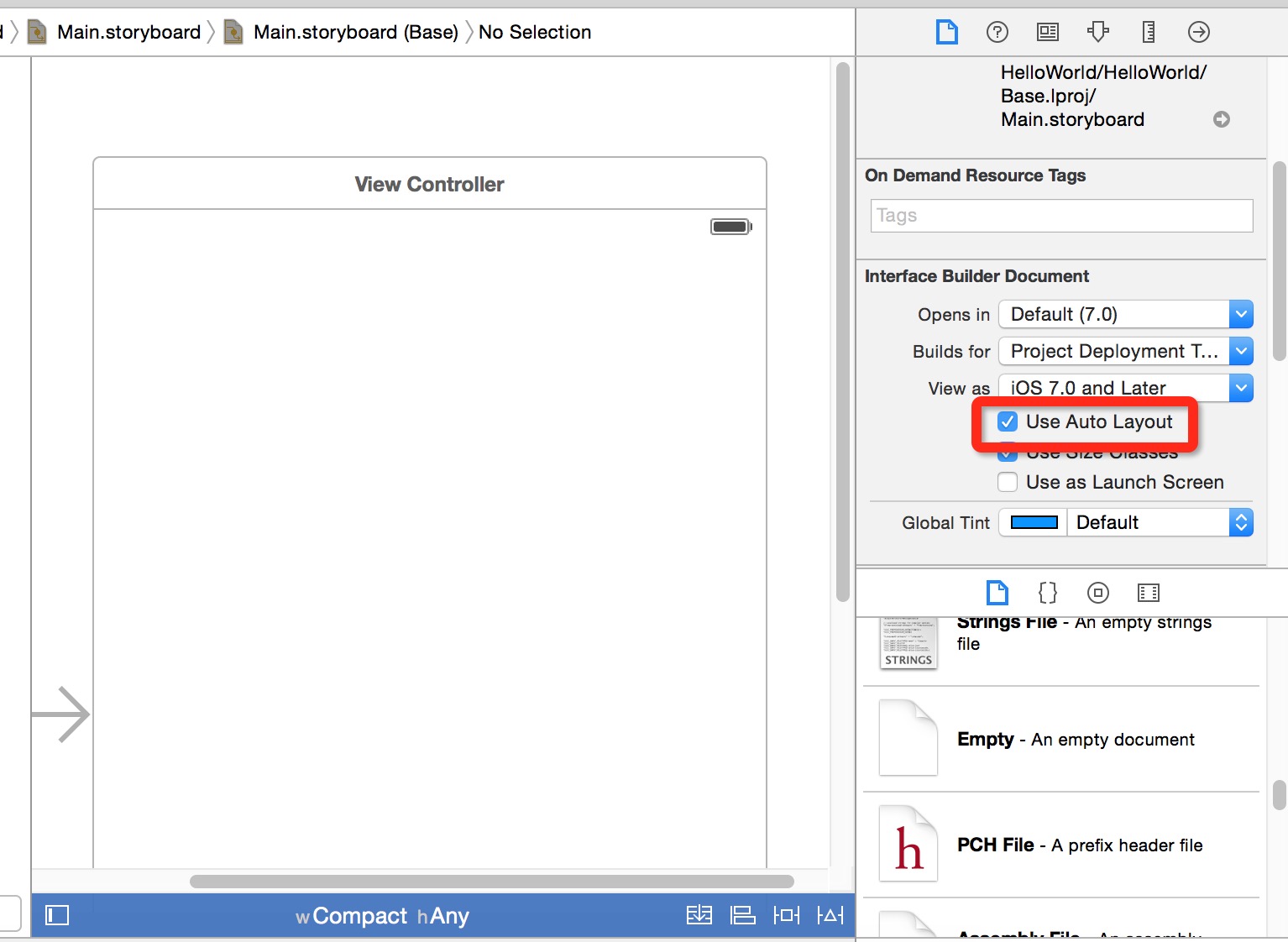
7 กล่องโต้ตอบปรากฏขึ้นให้เราเลือกขนาดของอินเตอร์เฟซ, iPhone, iPad หรือทั้งสองอย่าง เราเลือกขนาดของ iPhone
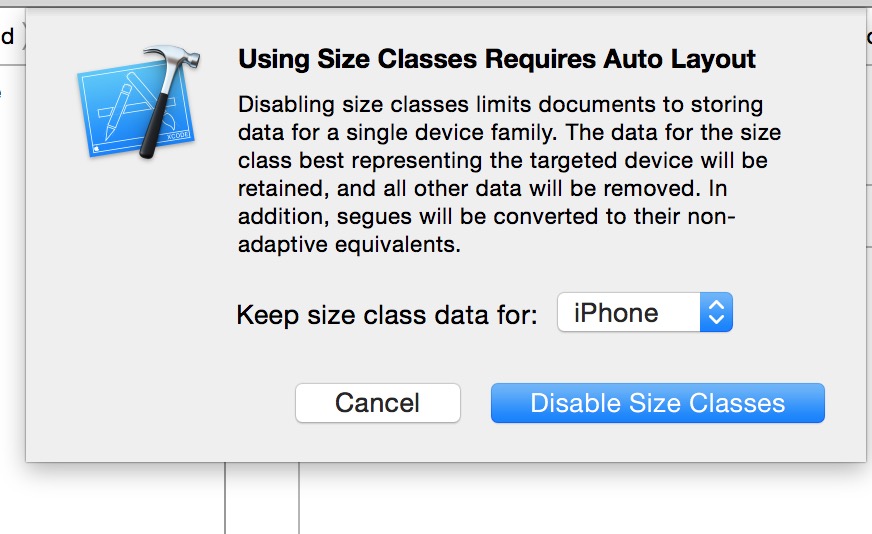
8 คุณสามารถดูขนาดของอินเตอร์เฟซเข้ากับความกว้างของโทรศัพท์ iPhone และความสูง
เราสามารถจำในขนาดหน้าจอนี้คำนวณตำแหน่งเพื่ออำนวยความสะดวกรูปแบบในอนาคต
iPhone หรือ iTouch ความกว้าง 320 พิกเซลและความสูง 480 พิกเซลแถบสถานะเป็น 20 พิกเซลสูงสูง Toobar 44 พิกเซล, ความสูง TabBar 49 พิกเซล, แถบนำทาง 44 พิกเซลสูง
9. เราเพิ่มเนื้อหาเพื่อเชื่อมต่อจุดที่พบในที่มุมขวาล่างของตัวควบคุมข้อความก็จะถูกลากเข้าไปในสตอรี่บอร์ดและดับเบิลคลิกเพื่อเขียนข้อความ "Hello World!"
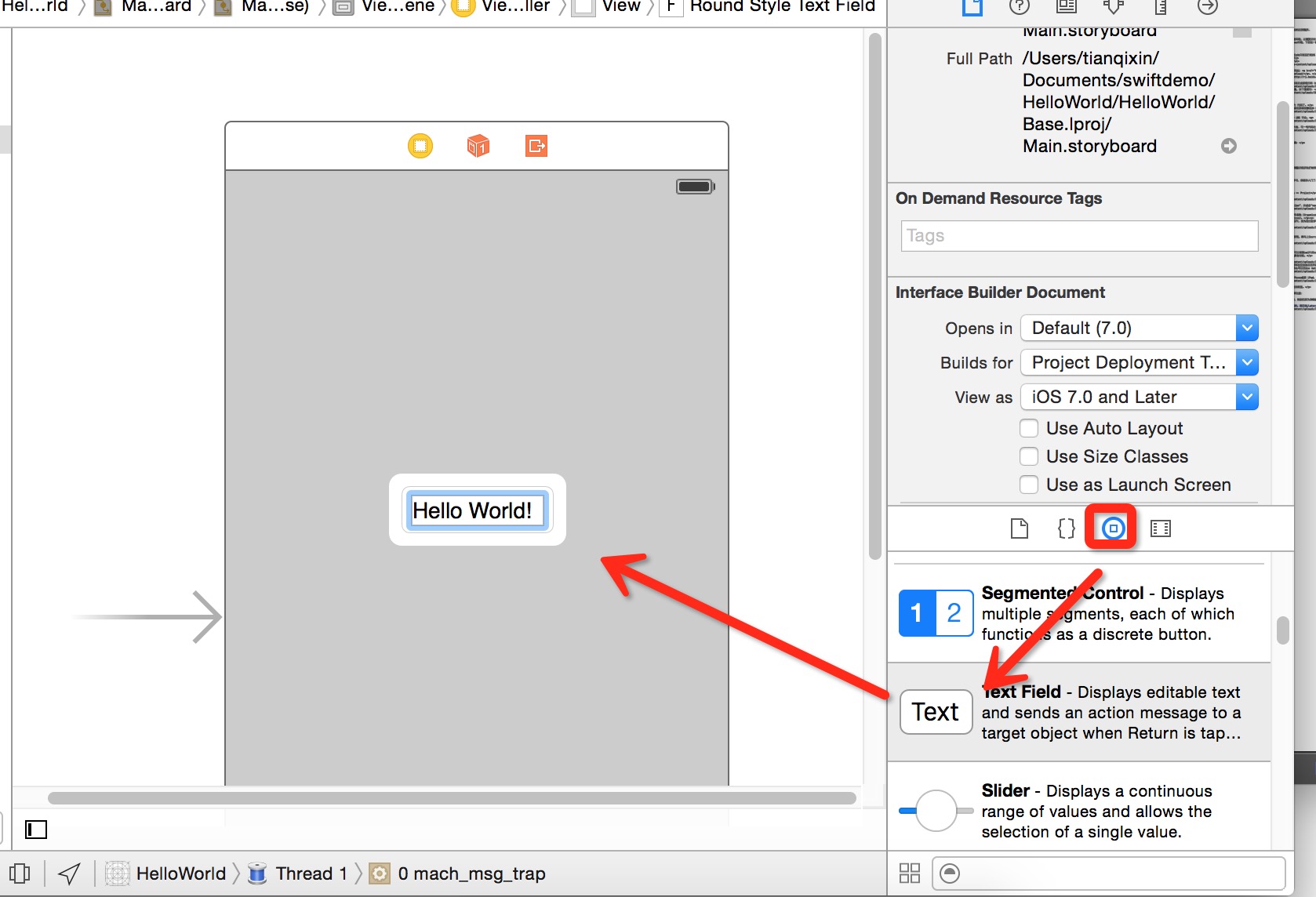
เรียกใช้การจำลอง (Command + R ลัดหรือเลือกสินค้า => Run ในแถบเมนู)
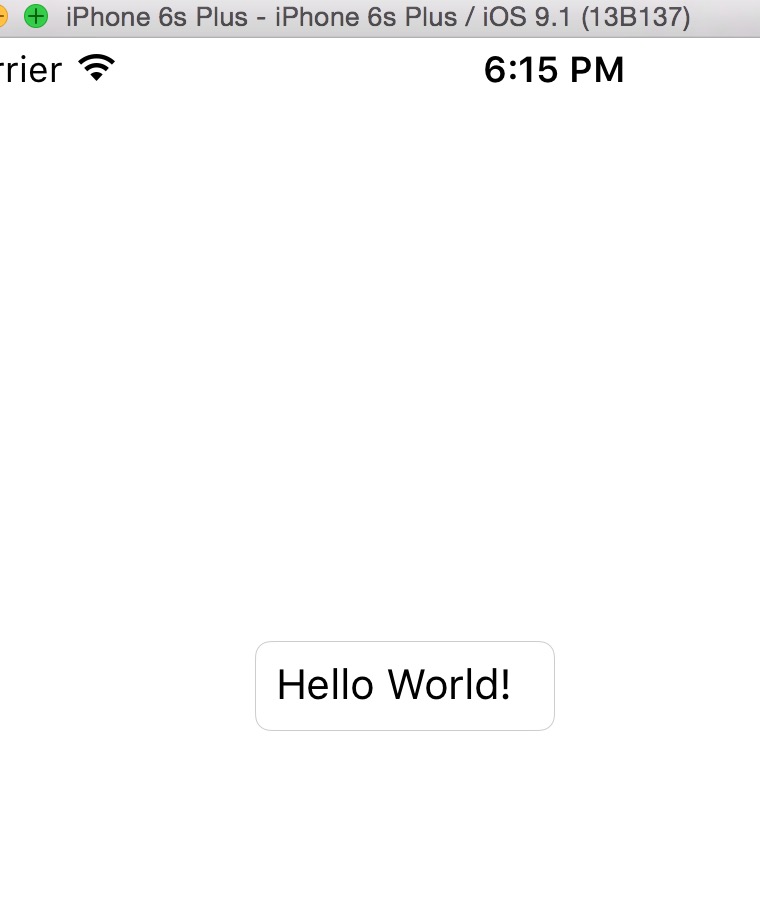
ณ จุดนี้โครงการสวิฟท์ครั้งแรกของเราจะเสร็จสมบูรณ์